Валерий Белунцов - Новейший самоучитель работы на компьютере
- Название:Новейший самоучитель работы на компьютере
- Автор:
- Жанр:
- Издательство:046ebc0b-b024-102a-94d5-07de47c81719
- Год:2005
- Город:Санкт-Петербург
- ISBN:5-469-00938-6
- Рейтинг:
- Избранное:Добавить в избранное
-
Отзывы:
-
Ваша оценка:
Валерий Белунцов - Новейший самоучитель работы на компьютере краткое содержание
Книга обучает начинающих пользователей основам работы на компьютере. Описано строение компьютера, назначение его комплектующих, операционная система Windows, объяснены принципы работы с различными наиболее употребительными прикладными программами.
Новейший самоучитель работы на компьютере - читать онлайн бесплатно ознакомительный отрывок
Интервал:
Закладка:
Если вы хотите сказать что-нибудь одному из пользователей из вашего списка контактов, щелкните в основном окне программы на нужном контакте правой кнопкой мыши (можно также настроить программу так, чтобы она воспринимала щелчок левой кнопкой мыши) и выберите из контекстного меню пункт Отправить сообщение. Откроется окно (рис. 20.9), в котором вы сможете что-нибудь написать вашему знакомому. После этого нажмите кнопку Отправка. Практически в тот же момент у него на компьютере возникнет окно с сообщением от вас. Точно также время от времени перед вами могут всплывать окна с сообщениями от других пользователей системы. В этом случае вы можете отвечать на пришедшее сообщение в нижней части окна, в то время как написанное вам будет находиться в его верхней части. Общение с каждым из пользователей происходит в отдельном окне.
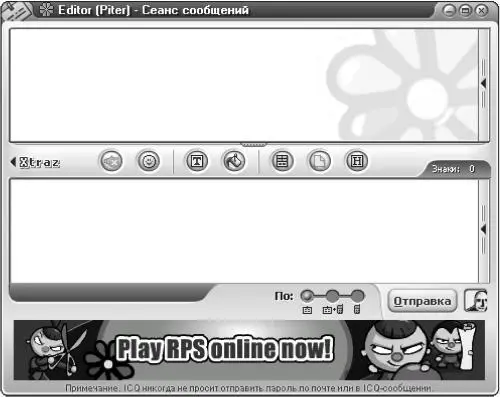
Рис. 20.9. Окно создания сообщения.
Если в данный момент пользователь находится в отключенном состоянии, но вам нужно послать ему сообщение, это можно сделать точно таким же способом. Просто нужно иметь в виду, что этот человек не получит вашего сообщения в тот же момент. Оно будет храниться на сервере ICQ, до тех пор, пока он не подключится к сети. Тогда ваше сообщение будет ему передано. Если вы посылаете сообщение пользователю, который в данный момент отключен от сети, то перед вами возникает предупреждение об этом.
С помощью ICQ, можно посылать друг другу не только текстовые сообщения, но и файлы. Чтобы послать кому-нибудь файл (например, фотографию или музыкальный отрывок), нужно выбрать из контекстного меню пользователя пункт Отправить файл. Откроется окно выбора файла. Выбрав нужный файл, нажмите кнопку Открыть. Адресат получит сообщение со ссылкой, щелкнув на которой, он должен подтвердить, что хочет принять файл. Затем начнется передача файла, которая, в отличие от передачи простого сообщения, может занять некоторое время (в зависимости от объема файла).
В большинстве версий программ ICQ, и ICQ, Lite текстовые сообщения, которые прислали вам другие пользователи, сразу же появляются перед вами в виде всплывающих окон. Однако в некоторых версиях перед вами таким образом будут появляться только сообщения от тех пользователей, которые находятся в вашем списке контактов. Если же вам прислал сообщение кто-то, кто еще не включен в ваш список, перед вами может появиться окно с вопросом о том, хотите ли вы принять сообщение от такого-то пользователя.
Если вы не хотите, чтобы какой-то пользователь отправлял вам сообщения, а он это делает, вы можете настроить программу так, чтобы она не принимала сообщений от него. Для этого нужно открыть информацию о пользователе и нажать кнопку Ignore User. Номер этого пользователя добавляется в специальный список игнорируемых, Ignore List. Все сообщения, которые отправлены вам пользователями, находящимися в этом списке, до вас доходить не будут. Ignore List можно открыть в отдельном окне и отредактировать его по своему желанию, например удалив оттуда по ошибке добавленные номера пользователей.
Несмотря на то что ICQ, не является единственной программой обмена мгновенными сообщениями, все остальные подобные системы построены по похожему принципу.
Чат
Еще одним видом общения в сети Интернет являются чаты.
ПРИМЕЧАНИЕ.
Название «чат» происходит от английского слова chat, что означает «болтать».
Внешне это выглядит следующим образом. Несколько человек открывают специальную программу – чат-клиент – и присоединяются к чат-серверу. На этом сервере обычно есть отдельные каналы, которые также называют виртуальными комнатами. Войдя в такую комнату, человек видит других людей, которые там присутствуют в этот момент. Он также может писать текстовые сообщения в окне, которое является общим для всех находящихся на данном канале.
Наиболее известным чат-клиентом для операционной системы Windows является программа IRC.
Передача файлов по сети Интернет (FTP)
Для того чтобы организовать общедоступные файловые архивы или подобные архивы с ограниченным доступом, используются специальные FTP-серверы. С них любой пользователь может скачать на свой компьютер любые файлы, а в некоторых случаях и передать файлы со своего компьютера на сервер. Для удобства при подобном обмене файлами используется специальный сетевой протокол под названием file transfer protocol (FTP).
С помощью данного протокола можно просматривать папки и файлы, находящиеся на другом компьютере, а также удалять их, создавать и обмениваться файлами. В любую операционную систему встроена программа, которая позволяет делать все перечисленные операции в режиме командной строки. Однако намного удобнее пользоваться специальными FTP-клиентами – программами с графическим интерфейсом.
Подобных программ существует множество. Рассмотрим принцип их действия на примере программы WS_FTP. Ее основное окно показано на рис. 20.10.
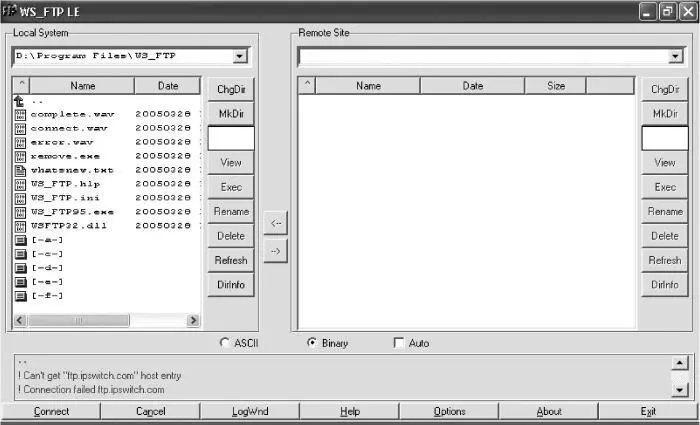
Рис. 20.10. Основное окно программы WSFTP.
Как видите, оно состоит из двух частей. В левой части окна, Local System, можно просматривать содержимое локального компьютера, а в правой части, Remote System, – содержимое удаленного компьютера, к которому вы подключились по протоколу FTP. В каждой из частей можно использовать следующие кнопки.
♦ ChgDir – смена текущего каталога. При нажатии этой кнопки открывается окно, в котором можно ввести название каталога, содержимое которого вы хотите увидеть. Переходить в каталог, отображенный в окне программы, можно также, два раза щелкнув на нем. При двойном щелчке на зеленой стрелке, которая отображается в любом каталоге, можно перейти в его родительский каталог.
♦ MkDir – создание нового каталога внутри текущего.
♦ View – просмотр содержимого выбранного файла.
♦ Exec – выполнить выделенный файл.
♦ Rename – переименовать выделенный файл.
♦ Delete – удалить выделенный файл.
♦ Refresh – снова перечитать содержимое текущего каталога и отобразить его. При этом отображаются только те файлы, которые соответствуют шаблону, который введен в поле между кнопками MkDir и View. По умолчанию там введен шаблон *.*, а так как это означает любое сочетание символов, то отображаются все файлы в каталоге. Однако если необходимо отобразить только, например, файлы с расширением WAV, можно набрать в поле шаблона *.wav и нажать кнопку Refresh.
♦ DirInfo – вывести содержимое текущего каталога в текстовый файл, который можно распечатать на бумаге.
Все эти кнопки есть как на левой панели, которая соответствует локальному компьютеру, так и на правой, соответствующей удаленному серверу. Таким образом, на сервере, к которому вы подключились по протоколу FTP, можно легко производить все те же файловые операции.
Читать дальшеИнтервал:
Закладка:









